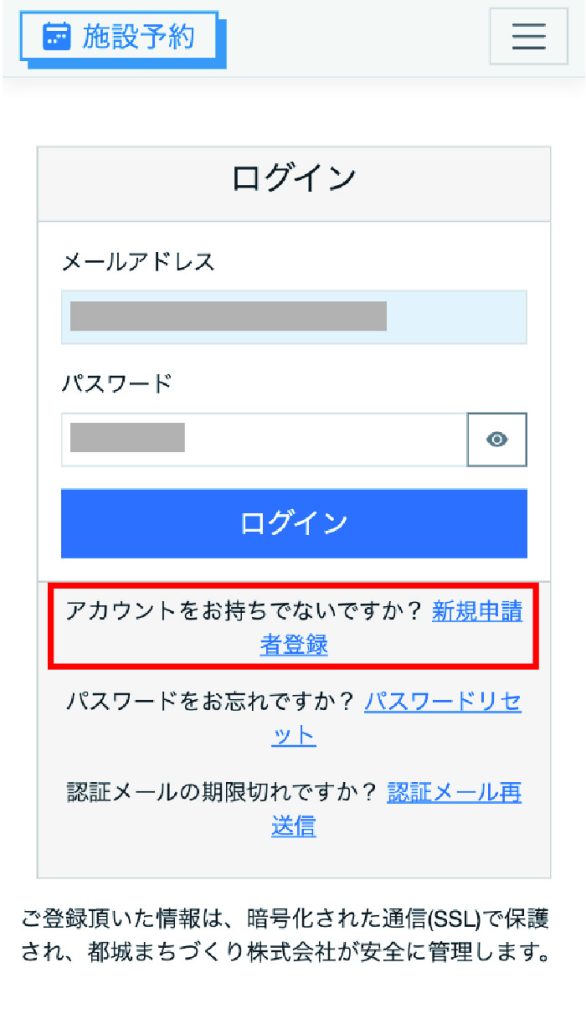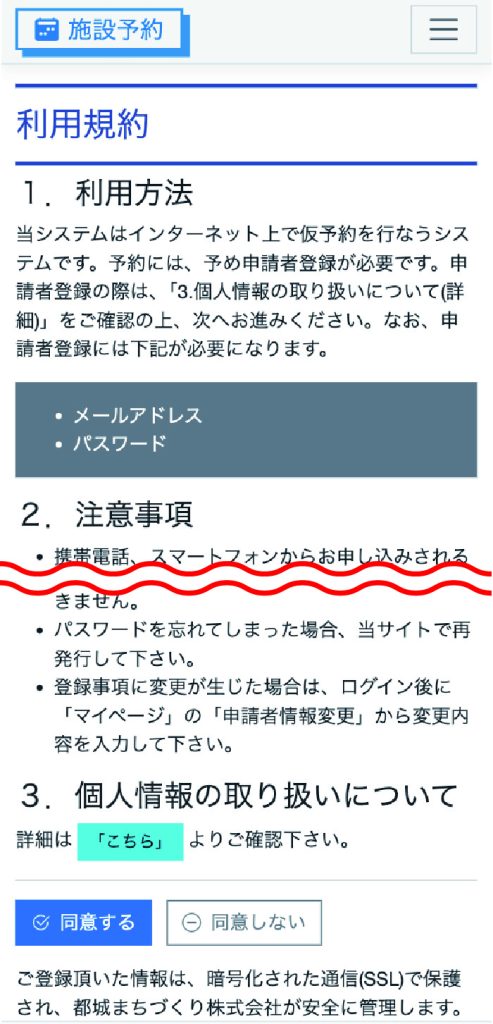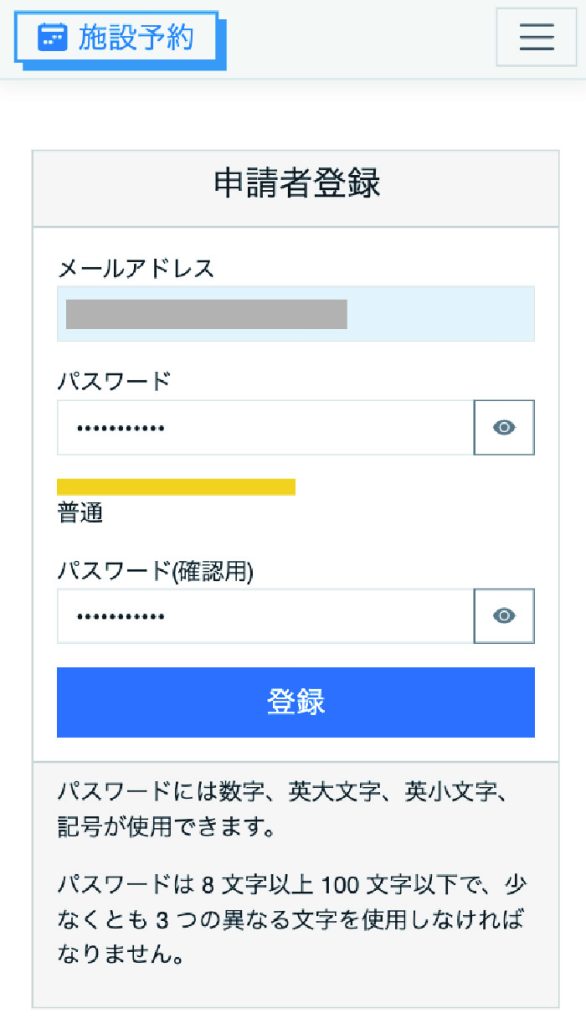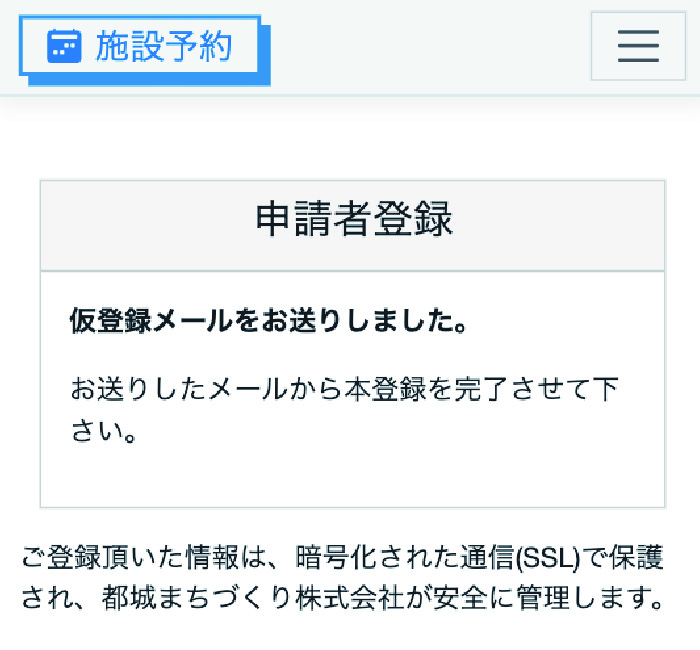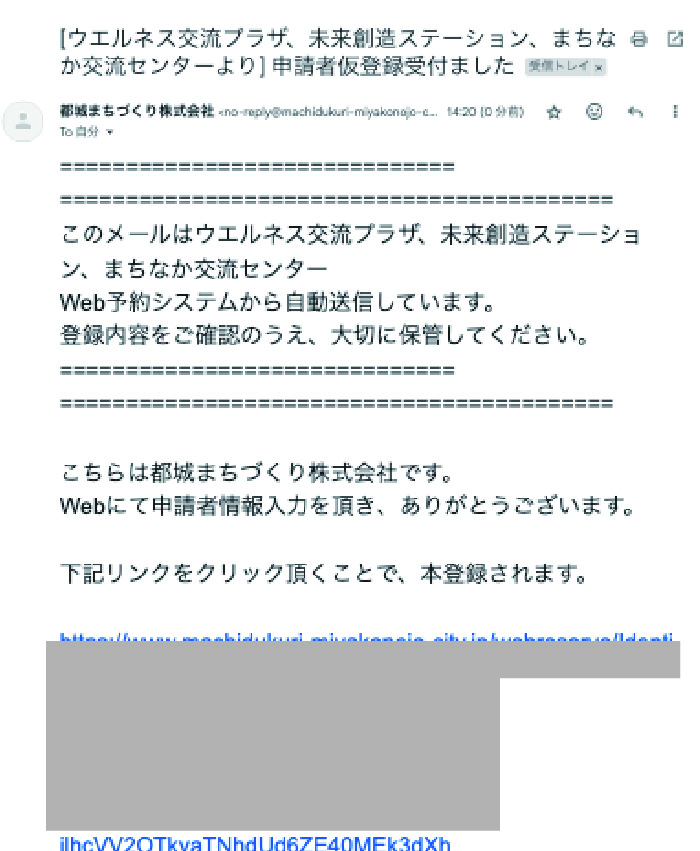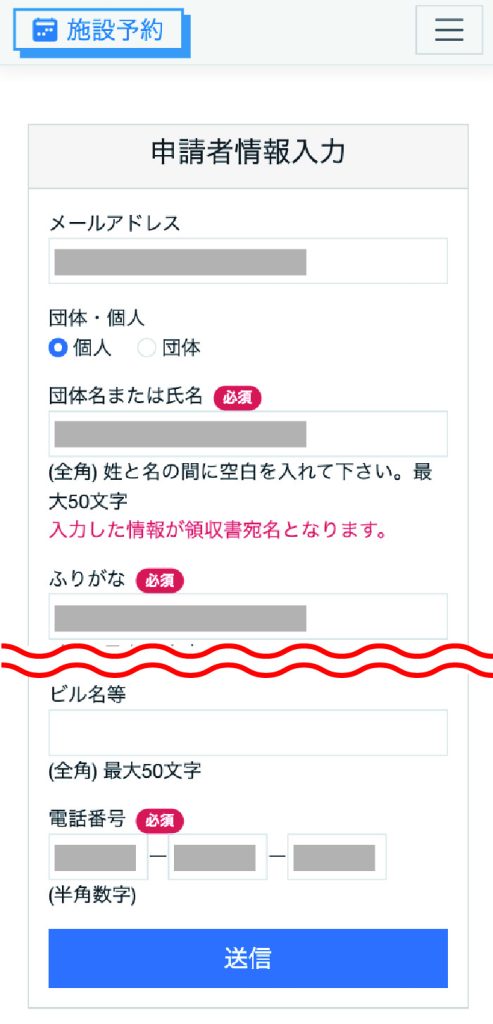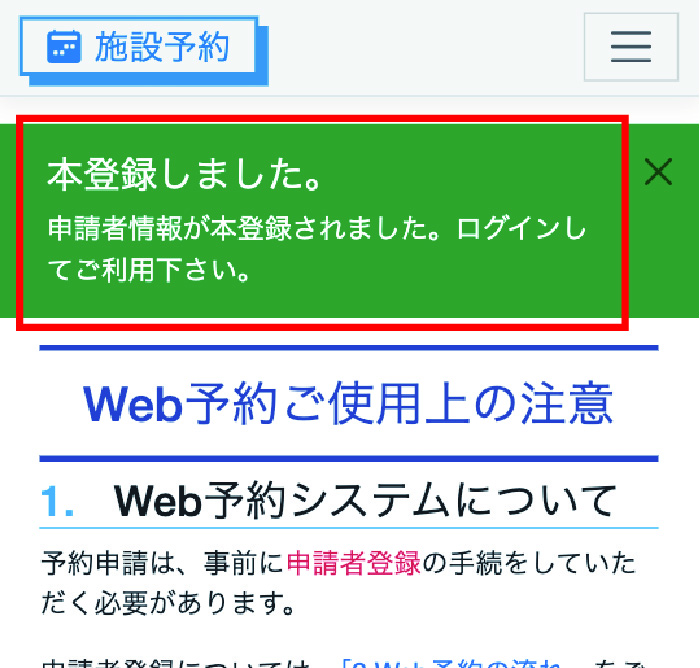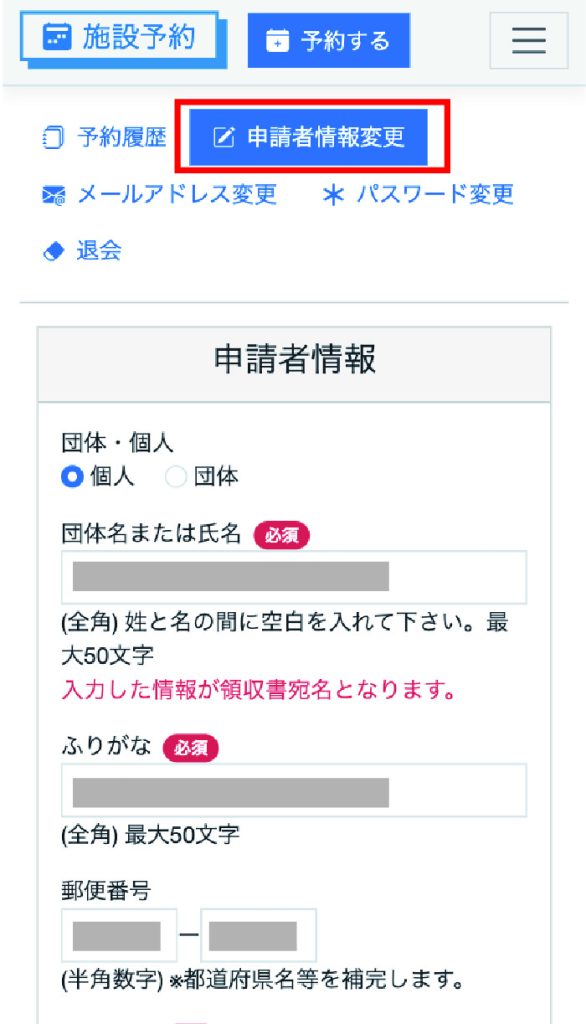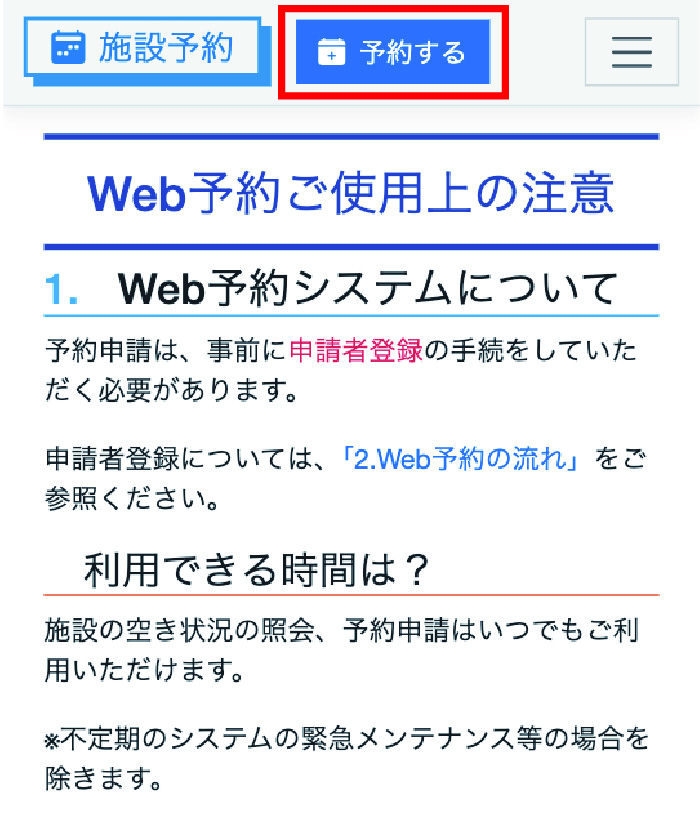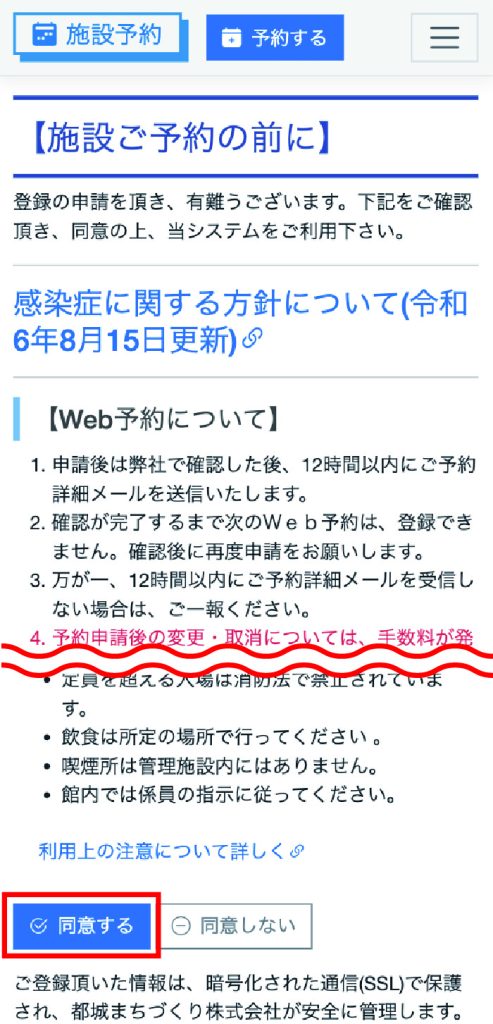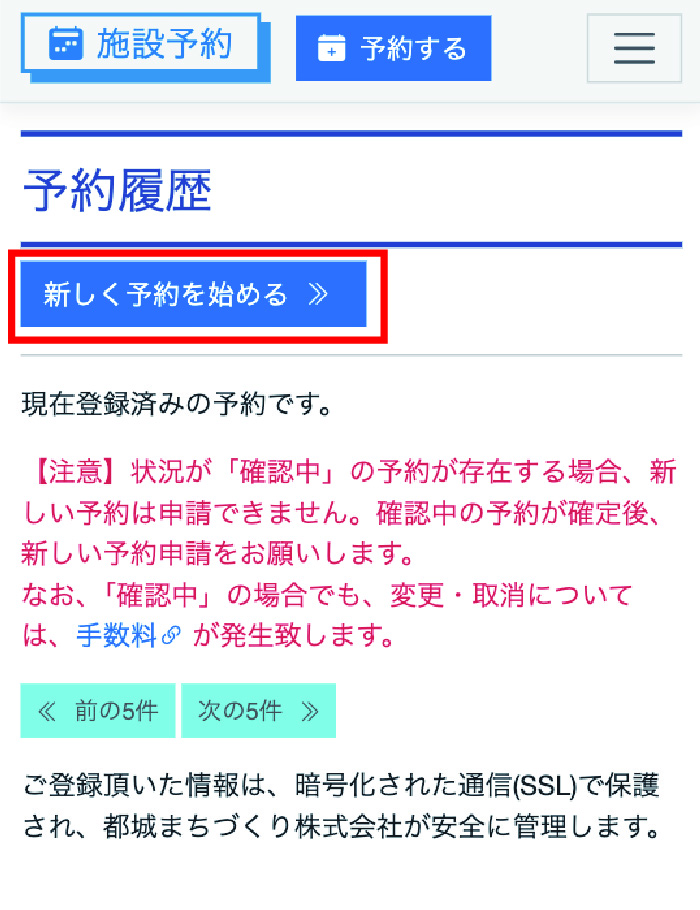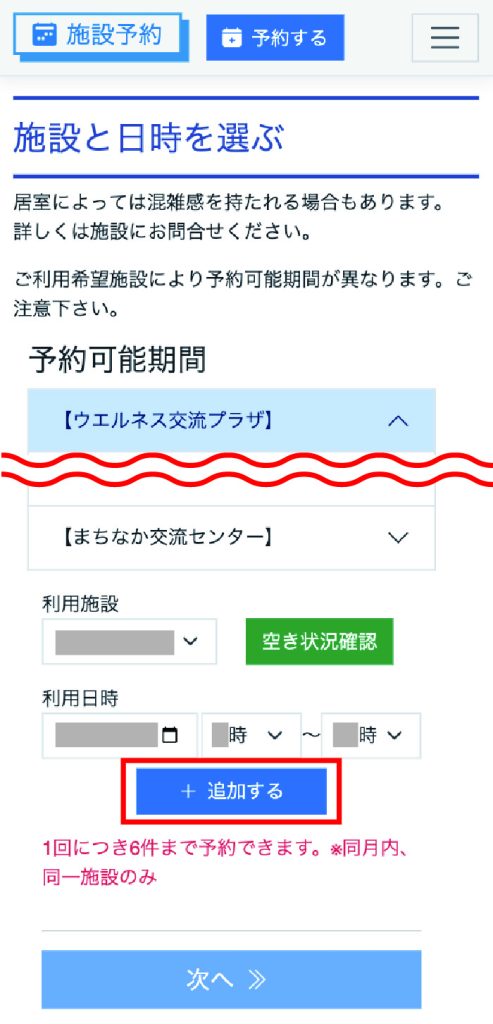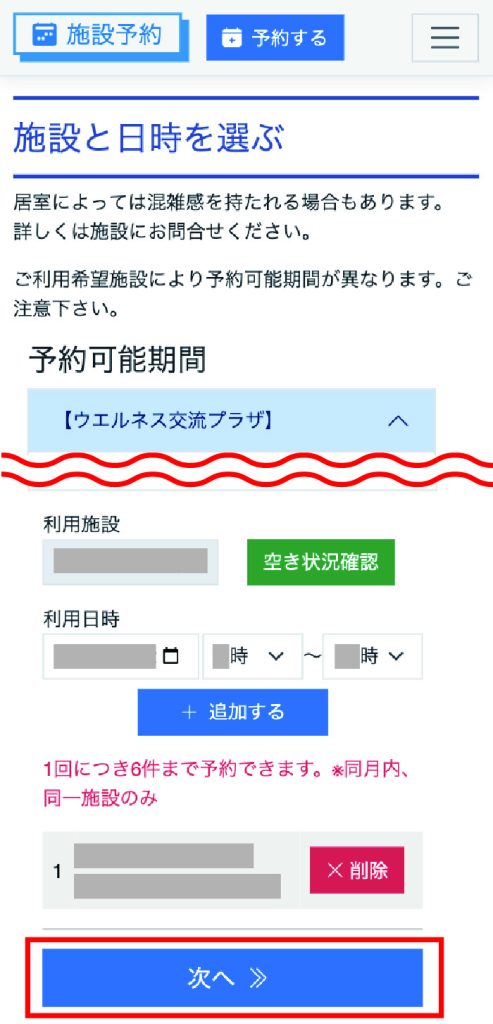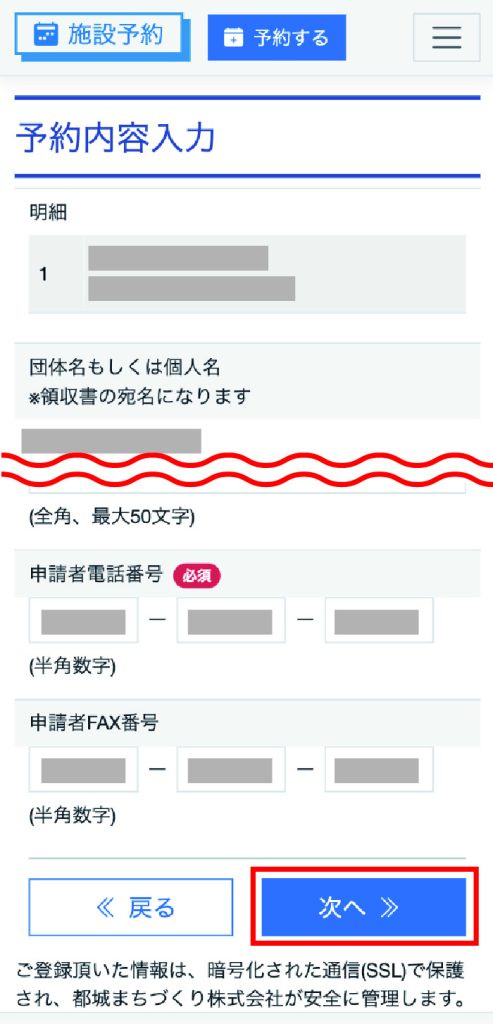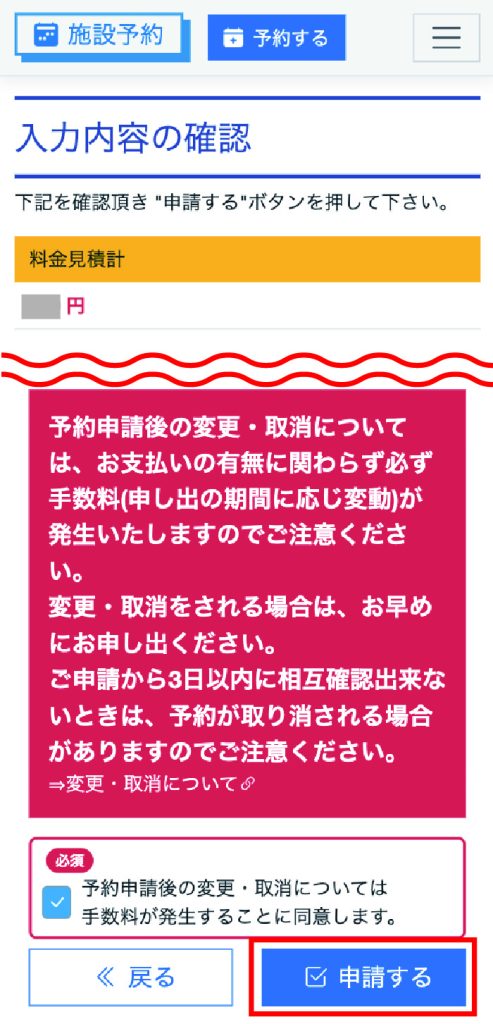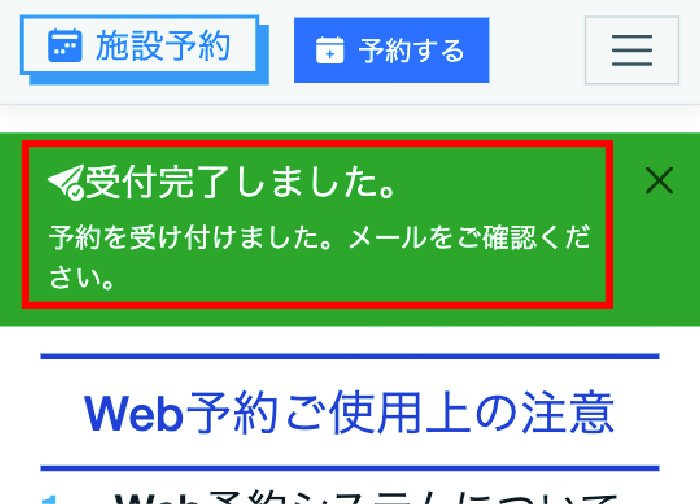web申請者登録、web予約申請方法について
右上の「ログイン」より新規登録を進めてください。
※PC…右上の「ログイン」より入れます。
※スマホ…右上の「メニュー」内より「ログイン」に入れます。
ログインページ内の「新規申請者登録」を押します。
利用規約を読み同意いただけた方のみ、ページ下部の「同意する」より進んでください。
Web予約申請に使用するメールアドレス、パスワードを入力します。
パスワードは同じものを2回入力してください(入力間違い防止のため)
※右にある目玉アイコンを押すとパスワードが可視化されます。
大文字小文字の判別、入力間違い防止のためにご活用ください。
上記画面にて「登録」を押すと、仮登録メールが配信されます。
上記画面にて入力したメールアドレスに受信されているかご確認ください。
メールが届かない場合は①迷惑メールフォルダの確認 自動送信メールを使用しているため、迷惑メール扱いとなる場合がございます。 また、以下のドメインではメール自体が不着となる可能性があります。 ・docomo、au、Softbank(メールが届かない可能性があります) ②受信指定の設定 弊社メールアドレスのドメイン受信(@以降部分⇒@machidukuri-miyakonojo-city.jp)を受信するよう設定してください。 受信指定設定後、再度登録をお試しください。 ③他のメールアドレスを使用する 上記方法でも受信できない場合、他のメールアドレス(@以降が違うもの)にて再度ご登録ください。 ④Web以外にて申請をする 上記方法でも受信ができない場合、Web以外の方法にてご申請ください。 |
入力いただいたメール宛に、以下のメールを送信しています。(自動送信)
本文内のリンクを押し、本登録を完了させます。
リンクを押すと本登録画面に進みます。
必要な情報をご入力ください。
※「団体名または氏名」欄に記入いただいたお名前が領収書の宛名になります。
入力後、「送信」を押してください。
下記表示がされたら本登録完了です。
続いて、予約申請に進んでください。
※Web予約を始める前に「空き状況照会」より、ご希望の日時が空いているかをご確認ください。
ログイン後、上部「予約する」より進みます。
利用規約を確認後、同意いただけた場合のみ「同意する」より進んでください。
※料金に関するルールも記載されています。必ずご一読ください。
「新しく予約を始める」を押します。
利用したい施設名、日時、時間を選び「追加する」を押します。
先ほど選択した施設、日時で間違いがないかを確認後、ページ下部「次へ」へ進みます。
※まだ予約は完了していません。
申請内容を入力し「次へ」へ進みます。
※まだ予約は完了していません。
申請内容の記入方法・行事名称 共有エリアに掲示する際に表示する行事名称を記入してください。 ・行事内容 「◯◯の会議」「◯◯をする」「◯◯の練習」など、行事内容について詳しく記入してください。 ・営利利用ですか/共益組織ですか/公共組織ですか 記載されている内容に該当する場合、こちらにチェックを入れてください。 ・当日入場料 来場者からいただく料金を記載してください。コンサートや展示会の入場料に相当するものです。 ・利用予定者数 来場予定者数(総数)をご記入ください。利用予定施設の定員数内で設定をお願いします。 ・事前の連絡事項 連絡事項がございましたらご記入ください。 ・申請者氏名 催事担当者名をご記入ください。 ・申請者住所、電話番号 催事担当者の情報をご記入ください。 |
入力した情報に間違いがないかご確認ください。
・日にち、時間帯(準備と撤収を含む時間であるか)
・施設名
※表示されている料金は、入力いただいた情報に基づく見積額になります。
スタッフ側での判断により変動する場合がございますのでご了承ください。
本ページの情報を送信後は、取消や変更(日時の変更や移動、施設の変更)のすべてに手数料が発生します。本ページに記載している注意事項に同意いただける場合のみ、ページ下部にチェックを入れ、「申請する」から進んでください。
送信後、受付完了の画面が表示されます。
予約受付メール(自動送信メール)が送信していますので、登録したメールアドレスをご確認ください。
この後のお手続きの流れについては、「3、web予約申請後の流れ」をご確認ください。
1、予約内容について、予約受付メール(自動送信メール)が送られてきます。
2、スタッフにて内容を確認後、施設代の請求額を記載したメールを送信します。
※内容確認のために、記載いただいた電話番号へ連絡する場合がございます。
3、メールに記載の請求期限(銀行の5営業日以内)までに、記載の料金をお支払いください。
■窓口にてお支払い希望の方
下記施設の窓口にて施設料金をお支払いください。
・ウエルネス交流プラザ
・まちなか交流センター
・未来創造ステーション
お支払い確認後、利用許可書をお渡しします。
利用日当日は、利用許可書を窓口へご提示ください。
■銀行振込にてお支払い希望の方
請求メール内に、振込先を記載しております。(宮崎銀行)
入金を確認後、入金確認メールを送信いたします。
利用日当日は、上記入金確認メールを窓口へご提示ください。
お問い合わせ
不明な点がございましたら、利用希望施設までお尋ねください。
都城市ウエルネス交流プラザ
電話0986-26-7770
ファックス0986-26-7781
※通常休館日(火曜日)を除く
都城市未来創造ステーション
電話0986-36-5720
ファックス0986-36-5721
都城市まちなか交流センター
電話0986-21-6121
ファックス0986-36-6004